寬頻上網一般方式
寬頻ADSL大家都在用,為了省錢我們共享上網,幾個人用同一條ADSL線,這就需要一個有路由的貓(Moden),設定貓後,再用一個8口或4口的10M乙太網集線器如ICH-2008慧谷8口10M乙太網集線器就不錯.接上線就可上網.當然,更多人還是用一個貓+一個路由器+一個集線器共享上網。
設定方法
1、將線路連好,wan口接外網(即ADSL或別的寬頻),LAN口接區域網路即你的電腦網卡;
2、每個路由器都有默認的IP位址,看看說明書就知道,我的192.168.1.1;
3、將自己的電腦IP配置為192.168.1.x ,網關和dns指向路由器,即為192.168.1.1;
4、打開電腦上的Internet Explorer,輸入http://192.168.1.1/,進入路由器的配置界面;
5、一般說明書到這就說你可以順利的瀏覽網頁了,其實我們發現我們的電腦根本上不了網,這主要是路由器的mac地址在作怪,我們找到MAC地址克隆選項,選擇克隆mac地址,保存後就可以上網。圖36、要說明的是有的路由器沒有mac地址克隆這個選項,那我們只有手工修改路由器的mac地址,在路由器的mac地址選項中直接輸入我們自己電腦網卡的IP位址就可以了,得到自己網卡mac地址的方法是:
進入命令提示符,win2000/xp作業系統輸如"ipconfig /all",然後回車。就可以看到有一串字元 (如00-E0-4C-9-B4-43),這就是mac地址了。
步驟
下面貼圖說明.注意:請按順序以紅色框為準一步一步設定。
網路參數的設定
用網線把路由器和電腦連線起來之後,然後對路由器進行簡單的設定就可以上網了。此款路由器的功能還是很豐富的,如果只是單純的網路共享,只要對路由器的基本功能做簡單的設定就可以了。該路由器提供了WEB的管理方式,通過IE就可以很輕易的對路由器就進行設定。每個路由器都一個自己的IP位址,通過此IP位址就可以對路由器進行訪問。例如筆者的路由器的訪問IP位址為192、168、1、1。在IE中寫入192、168、1、1就會出現如下的登入界面。
 圖1
圖1輸入其訪問帳號和訪問密碼就進入路由器的訪問界面了。主要對其網路參數、DHCP伺服器和安全規則進行設定就可以輕鬆的進行上網了。
選擇“網路參數”選項,然後選擇LAN口參數設定,會出現下面的設定畫面。該選項主要是對路由器的參數進行設定。
 圖2
圖2MAC地址是本路由器對區域網路的MAC地址,此值不可更改。IP位址是本路由器對區域網路的IP位址,區域網路中所有計算機的默認網關必須設定為該IP位址。需要注意的是如果改變了LAN口的IP位址,必須用新的IP位址才能登錄本路由器進行WEB界面管理。
而且如果你所設定的新的LAN口IP位址與原來的LAN口IP位址不在同一網段的話,本路由器的虛擬伺服器和DMZ主機功能將失效。如果希望啟用這些功能,要重新對其進行設定。子網掩碼是本路由器對區域網路的子網掩碼,一般為255.255.255.0,區域網路中所有計算機的子網掩碼必須與此處設定相同。
選擇“WAN口設定”出現下面的設定畫面,主要是對上網方式和許可權進行設定。
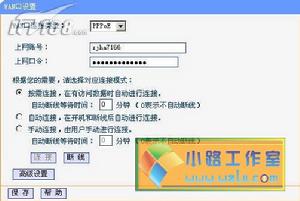 圖3
圖3WAN口連線類型是指本路由器支持三種常用的上網方式,請您根據自身情況進行選擇。如果您的上網方式為動態IP,即您可以自動從網路服務商(例如:中國電信)獲取IP位址,請選擇“動態IP”;如果您的上網方式為靜態IP,即您擁有網路服務商(例如:中國電信)提供的固定IP位址,請選擇“靜態IP”;如果您上網的方式為ADSL虛擬撥號方式,請選擇“PPPoE”。
上網賬號和上網口令中填入ISP為您指定的ADSL上網帳號和ISP指定的ADSL上網口令。如果選擇了按需連線,則在有來自區域網路的網路訪問請求時,自動進行連線操作。如果自動斷線等待時間T不等於0,則在檢測到連續T分鐘內沒有網路訪問流量時自動斷開網路連線,保護您的上網資源。此項設定僅對“按需連線”和“手動連線”生效。手動連線是指開機後由用戶手動進行ADSL撥號連線。一般建議選擇按需連線,因為誰不想開機後然後再進行麻煩的撥號了。
此路由器還有MAC地址克隆的功能,MAC地址一般不用更改。但某些ISP可能會要求對MAC地址進行綁定,此時ISP會提供一個有效的MAC地址給用戶,您只要根據它所提供的值進行綁定,不過大部分的ADSL都不用此功能所以在此就不詳細介紹了。
DHCP伺服器設定
TCP/IP協定設定包括IP位址、子網掩碼、網關、以及DNS伺服器等。為區域網路中所有的計算機正確配置TCP/IP協定並不是一件容易的事,幸運的是,DHCP伺服器提供了這種功能。如果使用本路由器的DHCP伺服器功能的話,您可以讓DHCP伺服器自動替您配置區域網路中各計算機的TCP/IP協定。選擇“DHCP伺服器”就可以對路由器的的DHCP伺服器功能進行設定,其設定畫面
 圖4
圖4地址池開始地址是指DHCP伺服器所自動分配的IP的起始地址。如上圖中的開始地址為192、168、1、101。地址池結束地址是指DHCP伺服器所自動分配的IP的結束地址,上圖中為192、168、1、199了。網關是可選的建議填入路由器LAN口的IP位址,預設是192.168.1.1。主DNS伺服器也是可選的填入ISP提供給您的DNS伺服器,不清楚可以向ISP詢問其他的選項就不用填寫了。
注意,為了使用本路由器的DHCP伺服器功能,區域網路中各計算機的TCP/IP協定必須設定為“自動獲得IP位址”。此功能需要重啟路由器才能生效。
選擇客戶端列表就可以顯示出當前通過路由器連線的本地網路的主機的名稱。客戶端主機的MAC地址,和分配給他們的IP位址,和其剩餘的IP位址的使用時間。因為DHCP伺服器涉及到一些專業的計算機知識,就不詳細的解釋,不過這個功能是非常的有用可以省去了設定IP協定的麻煩。
使用
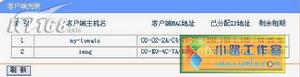 圖5
圖5現在通過簡單的設定,就可以通過寬頻路由器進行共享上網,而且可以通設定嚮導對路由器進行設定。路由器也提供了詳細的幫助文檔,可以幫助用戶對路由器進行設定。路由器還有其他多種的路由器功能,如虛擬伺服器,DMZ主機,UPnP設定、動態DNS等功能。而且具有豐富的防火牆功能,包含了IP位址過濾,域名過濾和MAC地址過濾三種過濾功能,而且可以通過高級設定進行防止DOS攻擊。
